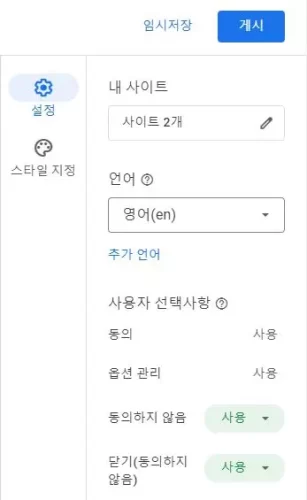애드센스 GDPR 경고 메세지 없애기 방법 5단계
[lwptoc]
# GDPR이란?
GDPR은 EU 유럽 지역에서 일반 데이터 보호 규정을 준수하기 위해 표시되는 메시지입니다.
특히 유럽은 민감한 나이에 대해서 특별한 조치를 강조합니다.
그래서 구글 에드센스를 사용하는 우리 수익과는 연관이 없어 보이지만 EU 지역에서는 안 지키면 벌금을 부과합니다.
벌금은 최대 2천만 유로 한화로 약 286억원 또는 해당 기업의 전년도 글로벌 매출의 4% 중 더 큰 금액에 대해서 부과를 한다고 합니다.
이건 기업에 해당하는 내용이라 개인은 GDPR을 준수할 필요는 없지만 간혹 우리 블로그나 사이트를 EU 지역에서 접속하는 방문자들의 개인 정보를 보호해 주기 위해서 설정해 주는 게 좋겠습니다.
# GDPR 경고문 없애기 방법
1. [ GDPR 메세지 만들기 ] “클릭”

2. GDPR 메시지를 작성하기 위한 몇 가지 단계 >> [ GDPR 메시지 만들기 ] “클릭”
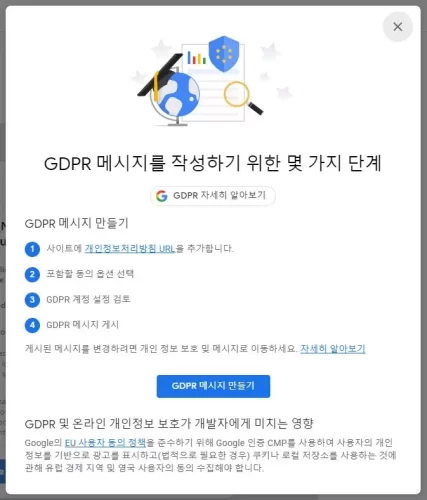
3. 내 사이트 [사이트 선택] 클릭
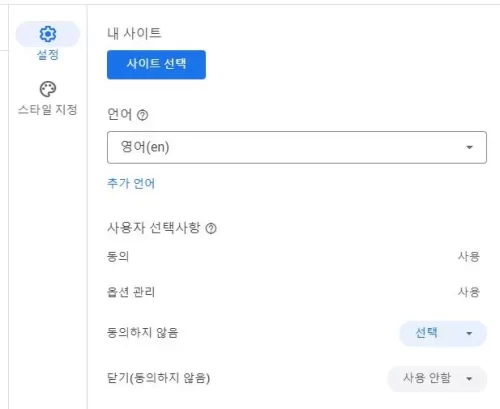
4. 이 곳에서 세 가지(사이트이름, 개인정보처리방침, 로고)를 변경 및 등록한다.

- 사이트 이름(사이트 이름 추가) : 주소가 아닌 이름으로 기입한다.
- 개인정보처리방침 URL : 워드프레스는 기본적으로 등록이 되어 있다.
- 워드프레스 접속 > 좌측 메뉴 “페이지” > 모든 페이지
- Privacy Policy(개인정보처리방침)이 있다.
- 수정할 내용 없이 이것을 [공개] 한다.
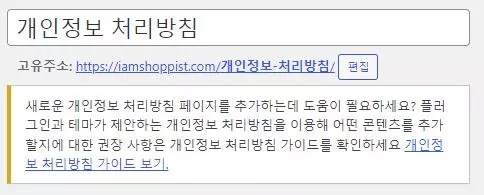
- 여기에 있는 고유주소를 [ 개인정보처리방침 URL ] 칸에 넣으면 된다.
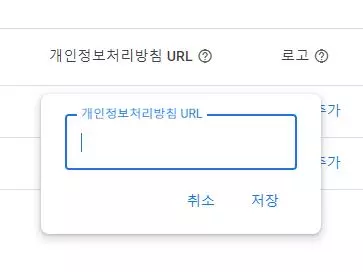
- 로고 설정 : PNG 또는 JPG; 150kb 이하, 권장 가로세로 비율 5:1로 해야 한다.
- 만약 로고가 없다면 아래 링크에 들어가 로고를 쉽게 만들어 보자
- 만든 로고를 선택을 해서 [업로드] 한다.
- [확인] : 오류 메시지가 뜰 경우 작업한 사이트를 체크해주고 다시 확인버튼을 누르면 된다.
5. 내 사이트 사용자 선택사항을 수정한다.
- 여기서 사용자는 내 사이트를 방문하는 사용자이다. 따라서 사용자를 배려하는 차원에서 동의 또는 동의하지 않음에 대한 권한을 부여하는 것이다.
 [ 게시 ] 클릭
[ 게시 ] 클릭
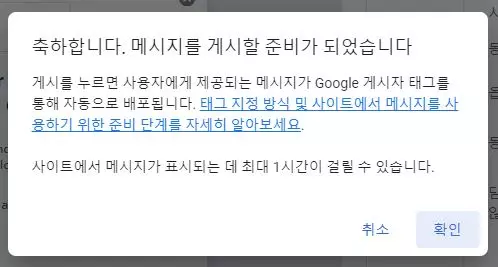
- [ 확인 ]
- 최대 1시간후에 경고메시지가 사라져 있는 것을 보게 된다.